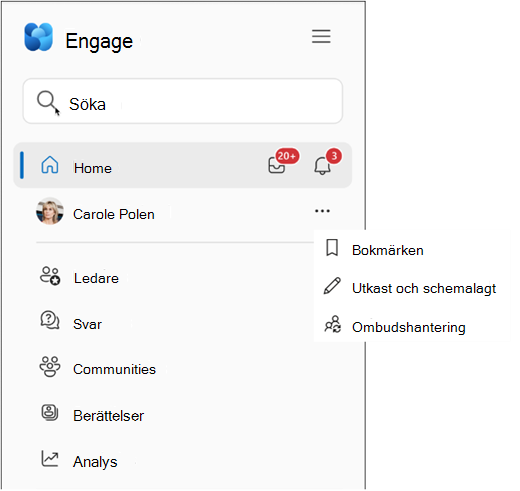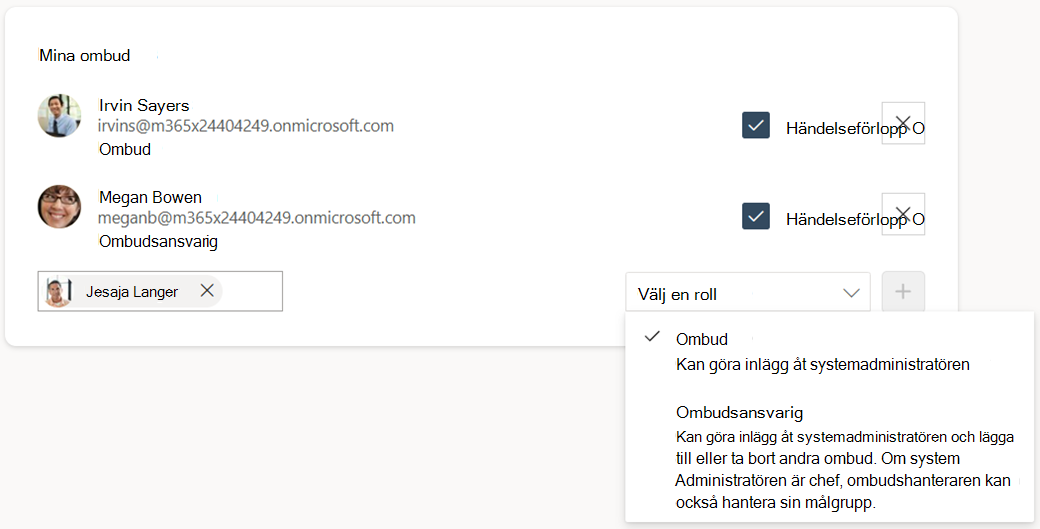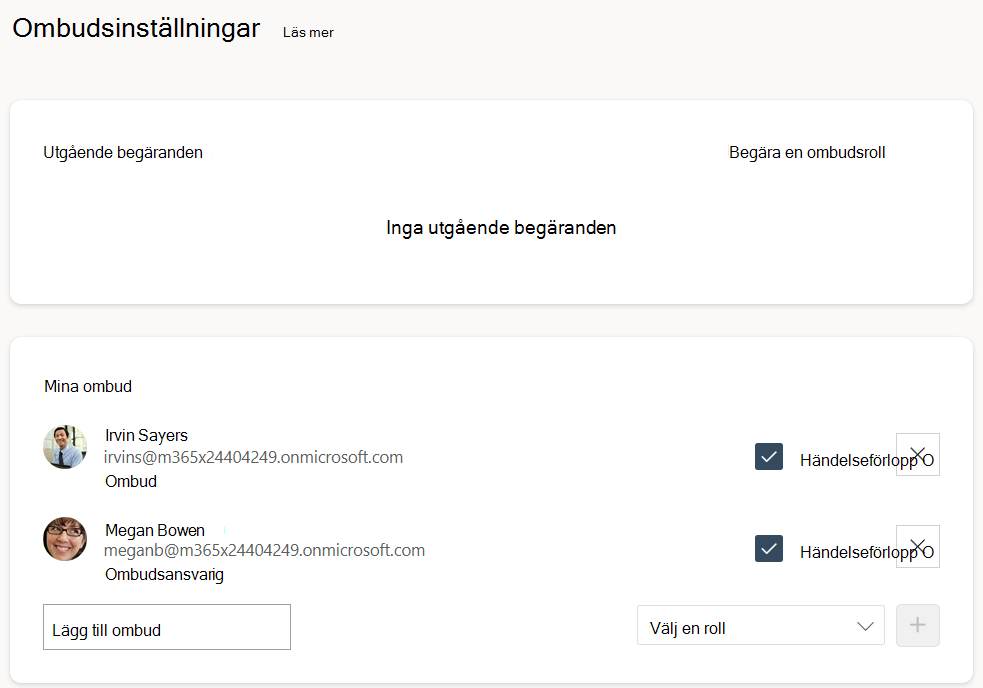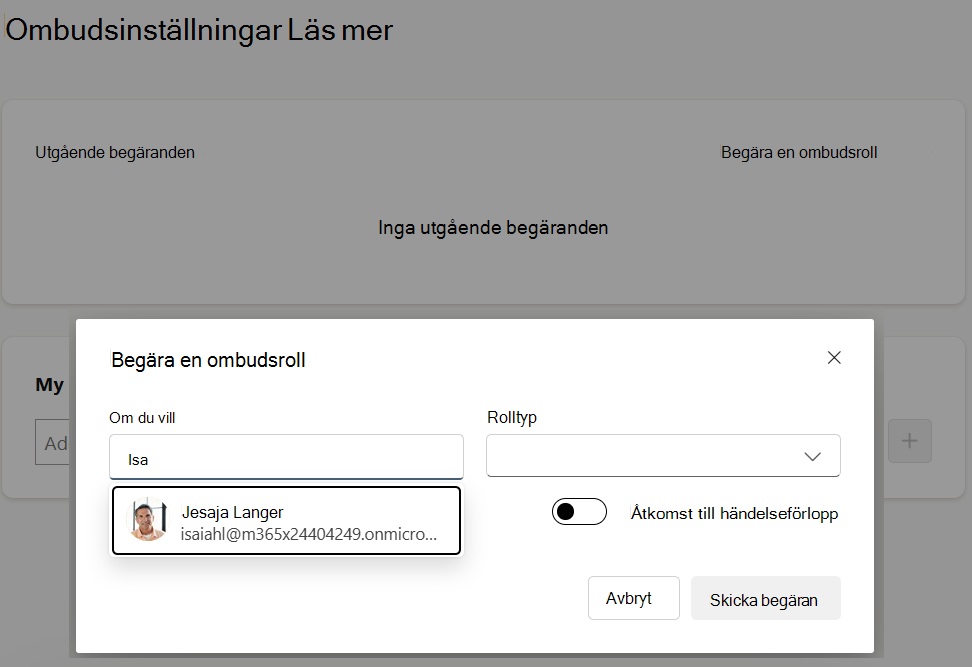Delegering i Viva Engage
Delegering i Viva Engage
Med delegering kan du utse någon att publicera och utföra åtgärder för din räkning. Den här funktionen kan vara användbar om du behöver kommunicera med dina communitys och följare men inte kan publicera så ofta du vill, eller om du inte är på kontoret.
Alla Viva Engage användare kan tilldela en annan användare från samma nätverk som ombudet eller som ombudsansvarig. När ett ombud publicerar visas inlägget som om det hade skapats av den användare som delegerade rollen – delegeraren. Som ombuds- eller ombudsadministratör ärver du behörigheter att publicera, redigera, stänga och ta bort meddelanden i de Viva Engage communities och berättelser som både du och delegeraren har åtkomst till.
Obs!: Eventuella bifogade filer som du laddar upp för ett inlägg markeras som ägda av ombudet eller ombudshanteraren.
När ett ombud eller en ombudshanterare publicerar ett meddelande för delegerarens räkning utlöser det ett meddelande till delegeraren och till alla andra ombud som de har utsett.
Obs!: För meddelanden visas i dataexportposter och är synliga för administratörer.
Åtkomst till instrumentpanelen för delegering
-
I Viva Engage på webben går du till den övre navigeringspanelen, väljer menyknappen Mer till vänster och sedan Ombudshantering.
Lägga till ombud
Obs!: Du kan lägga till och konfigurera ombud från den fristående Viva Engage-appen och från Teams Viva Engage-appen (installeras via vänster skena). Du kan inte ställa in ombud från händelseförloppet i Teams, men tidigare definierade ombud kan fungera som ombud i händelseförloppet.
Det finns två sätt att tilldela ett ombud eller en ombudsansvarig. Gå först till sidan Ombudsinställningar . Följ sedan anvisningarna nedan.
Metod 1: Delegeraren lägger till ombud och ombudschefer
-
Skriv användarens namn i rutan Lägg till ombud .
-
Välj rollen som ombuds- eller ombudsansvarig.
-
Välj + för att lägga till ombudet.
-
När du lägger till ombud aktiverar eller inaktiverar du deras åtkomst till händelseförloppet med kryssrutan Händelseförlopp till höger om ombudets namn.
Om du lägger till en ombudshanterare med åtkomst till händelseförloppet kan de ge åtkomst till händelseförloppet till andra ombudsmedlemmar i gruppen.
-
När du tilldelar ett ombud får både du och ditt ombud ett e-postmeddelande om ombudets status.
Tips: Om du vill ta bort ett ombud eller en ombudsansvarig följer du stegen ovan och avmarkerar X till höger om ombudets post. En uppmaning om att ta bort visas för att bekräfta.
Metod 2: Ombud och ombudschefer begär behörigheter
Användare kan också begära en ombudsroll direkt via inställningssidan ombud.
-
I rutan Utgående begäranden väljer du Begär en ombudsroll.
-
Ange namnet på den delegerare som du vill begära behörighet från och vilken typ av roll du begär (ombud eller ombudsansvarig). Aktivera eller inaktivera åtkomst till händelseförlopp.
När du lägger till en ombudshanterare och ger dem åtkomst till din händelseförlopp kan de också ge åtkomst till händelseförloppet till andra ombudsmedlemmar i din grupp.
-
Välj Skicka begäran.
-
Delegeraren får ett e-postmeddelande med en direktlänk till inställningssidan för ombudet, där han eller hon uppmanas att godkänna eller neka begäran.
-
Den nya ombuds-/ombudshanteraren, delegeraren och den befintliga ombudsgruppen får ett meddelande om att en ny medlem är en del av ombudsgruppen.
Roller för ombuds- och ombudshanterare
Ombud och ombudschefer har stöd för olika uppsättningar roller och behörigheter, och de kan ärva roller och behörigheter från delegerare. En ombudsansvarigs roller omfattar en mer omfattande uppsättning händelseförloppsåtgärder, möjlighet att hantera flera ombud, en mer omfattande uppsättning händelseförloppsåtgärder och att hantera ledares analys och målgrupp.
-
Publicera, svara, redigera och ta bort meddelanden för delegerarens räkning. Ombud kan också göra inlägg i delegerarens händelseförlopp och kommentera ett händelseförloppsinlägg för deras räkning direkt från händelseförloppet i Teams. Obs! Ombuden kan inte använda reaktioner, till exempel Gilla och Tack.
-
Gör meddelanden för delegeraren där delegeraren har meddelandebehörighet.
-
Om delegeraren har meddelandebehörighet för händelseförloppet kan ombuden göra händelseförloppsmeddelanden för sin räkning.
-
Om delegeraren är en community-administratör kan ombuden göra community-meddelanden för sin räkning.
-
-
Stäng konversationer för ytterligare svar i communities för delegerarens räkning. Engage administratörer kan öppna konversationer igen.
-
Visa delegerarens personliga analys- och målgruppsanalys (Viva Suite-licens krävs) om delegeraren är en identifierad ledare.
-
Ombud med åtkomst till händelseförloppet (Viva Suite-licens krävs) kan göra följande:
-
Posta i delegerarens händelseförlopp för deras räkning.
-
Stäng eller öppna konversationer igen för att få ytterligare svar på händelseförlopp eller på delegerarens händelseförlopp.
-
Dela och hantera filer i delegerarens händelseförloppsmapp i OneDrive.
-
-
Publicera, svara, redigera och ta bort för delegerarens räkning. Om delegeraren har meddelandebehörighet kan ombudet göra meddelanden för dennes räkning. Not: Ombudschefer kan inte använda reaktioner, till exempel Gilla och Tack.
-
Gör meddelanden för delegeraren där delegeraren har meddelandebehörighet.
-
Om delegeraren har behörighet att meddela händelseförloppet kan ombudshanteraren göra händelseförloppsmeddelanden för delegerarens räkning.
-
Om delegeraren är en community-administratör kan ombudshanteraren göra communitymeddelanden för delegerarens räkning.
-
-
Stäng konversationer för ytterligare svar i communities för delegerarens räkning. Engage administratörer kan öppna konversationer igen.
-
Ta bort eller tilldela andra ombud och ombudschefer.
-
Om du har åtkomst till händelseförloppet (Viva Suite-licens krävs) kan ombudschefer göra följande:
-
Posta i delegerarens händelseförlopp för deras räkning.
-
Stäng eller öppna konversationer igen för att få ytterligare svar på händelseförlopp eller på delegerarens händelseförlopp.
-
Bevilja åtkomst till händelseförlopp till andra ombud/ombudschefer.
-
Dela och hantera filer i delegerarens händelseförloppsmapp i One Drive.
-
-
Skapa amas för delegerarens räkning (Viva Suite-licens krävs).
-
Visa delegerarens personliga analys- och målgruppsanalys (Viva Suite-licens krävs) om delegeraren är en identifierad ledare.
-
Hantera delegerarens målgrupp om delegeraren är en ledare.
Publicera och kommentera som ombud i händelseförloppet för Teams
Obs!: Du kan lägga till och konfigurera ombud från den fristående Viva Engage-appen och från Teams Viva Engage-appen (installeras via vänster skena). Du kan inte ställa in ombud med händelseförloppet i Teams, men tidigare definierade ombud kan fungera som ombud i händelseförloppet.
Händelseförlopp i Teams använder många av de konventioner som Viva Engage appen. Uppgifter för ombud fungerar också på samma sätt.
Publicera för en ledares räkning: Om du är ombud för en ledare kan du gå till händelseförloppet i Teams för delegerarens en-mot-en-chatt. Därifrån kan du skriva inlägget och skicka det som ombud.
Kommentera för en ledares räkning: Öppna kommentarsalternativet i ett händelseförloppsinlägg, välj den delegerare som du kommenterar för från listrutan Kommentar som: och ange din kommentar.
Vem ser information om ombud
Engage administratörer kan inte visa delegeringsinformation i hela Viva Engage-nätverket. Genom att exportera nätverksdata till CSV och filtrera på kolumnen delegate_id kan administratörer identifiera alla meddelanden som görs för en delegerares räkning. Delegerare och deras tilldelade ombudshanterare kan lägga till eller ta bort ombud. När ett ombud gör inlägg för delegeraren får alla ombud ett klockmeddelande i Viva Engage med information om inlägget.
När ett ombud eller delegerare lämnar sin roll
När du tar bort ett ombud så att de inte kan publicera för din räkning sker inga ändringar i ombudets tidigare inlägg. Alla inlägg som gjorts av ditt ombud finns kvar och lagras på obestämd tid med delegerarens andra inlägg. Om en chef till exempel lämnar företaget visas alla deras meddelanden (inklusive de som publicerats för deras räkning) som chefens data (inte som ombudets data) i en dataexport.